主页 > 电子产品 >
部分 1查找目标电脑的IP地址

1
确保电脑满足远程关机的要求。要让局域网内的另一台电脑远程关机,目标电脑必须符合下列条件:
- 必须要和操作远程关闭的电脑连接在同一个局域网(LAN)。
- 目标电脑和操作远程关闭的电脑有相同的管理员账户。
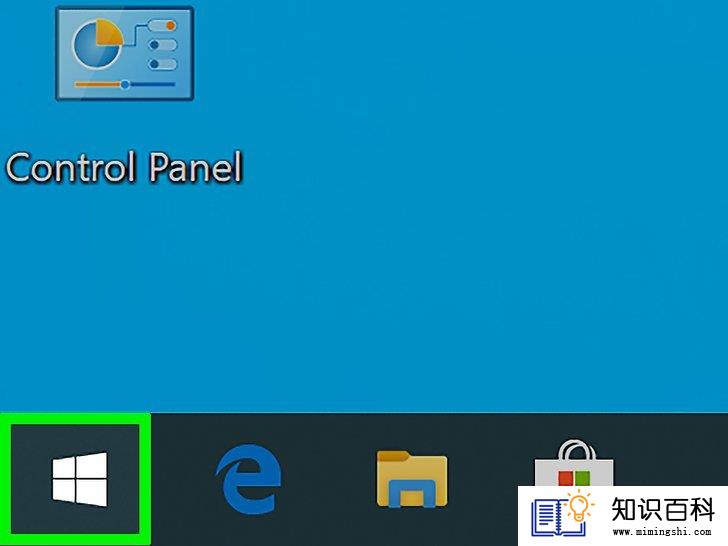
2
在要关闭的电脑上打开“开始”

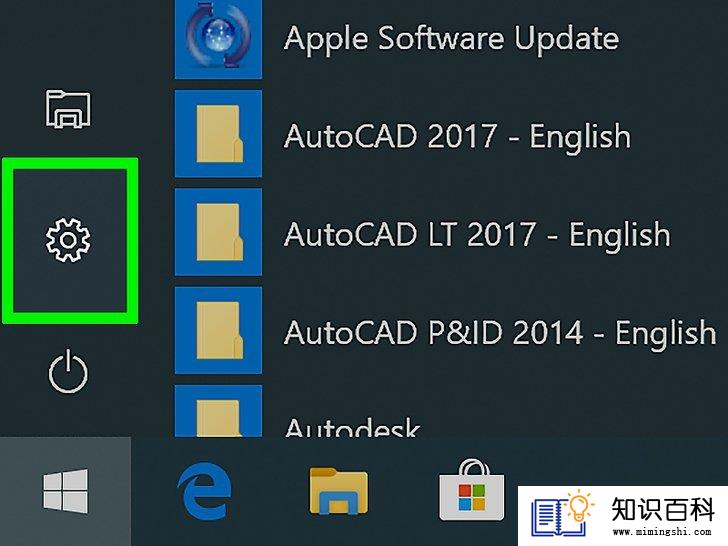
3
打开“设置”


4
点击

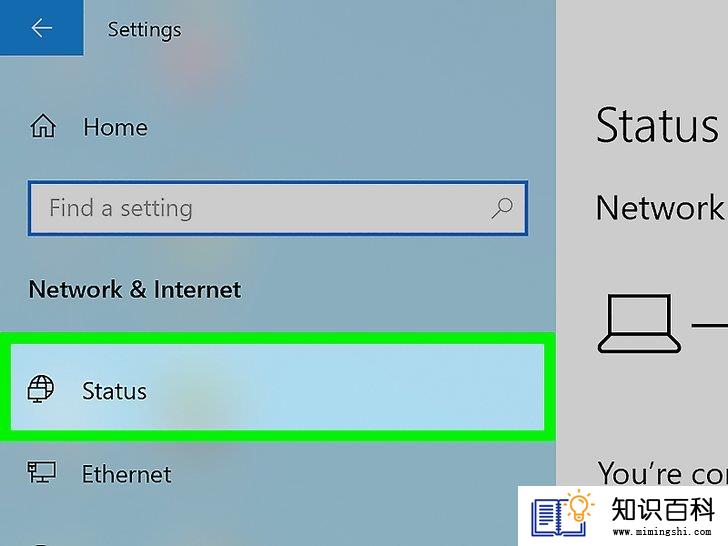
5
点击状态选项卡。它位于窗口左上角。
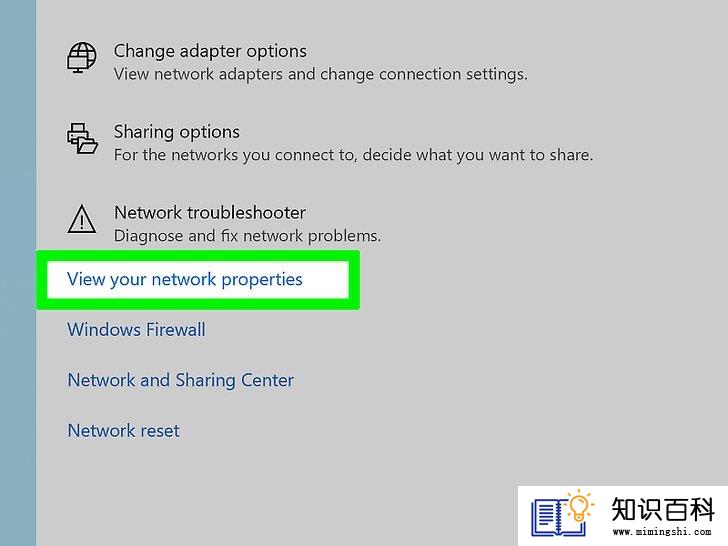
6
点击查看网络属性。这个选项是页面底部的一个链接。
- 可能需要向下滚动,才能找到这个链接。

7
向下滚动到“Wi-Fi”标题。可以在页面中间找到它。
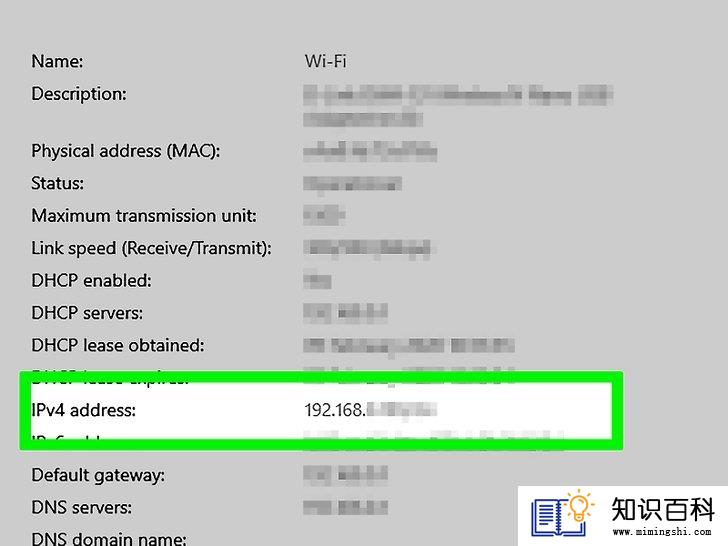
8
查看“IPv4地址”标题。“IPv4地址”标题右侧带句号的数字是当前电脑的IP地址。在指定稍后要关机的电脑时,需要用到这个IP地址。
- 你可能会看到一个以斜杠和另一个数字结尾的IP地址,例如“192.168.2.2/24”。如果是这种IP地址,在稍后输入IP地址时,忽略斜杠和它后面的数字。
部分 2允许电脑远程关闭
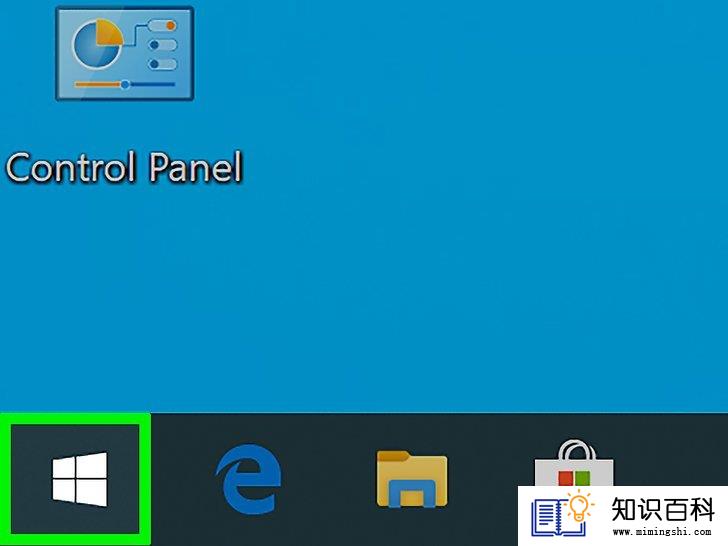
1
打开“开始”

- 确保在目标电脑上进行这些操作。

2
打开“注册表编辑器”。执行以下操作:
- 输入regedit。
- 点击“开始”窗口顶部的regedit。
- 出现提示时点击是。
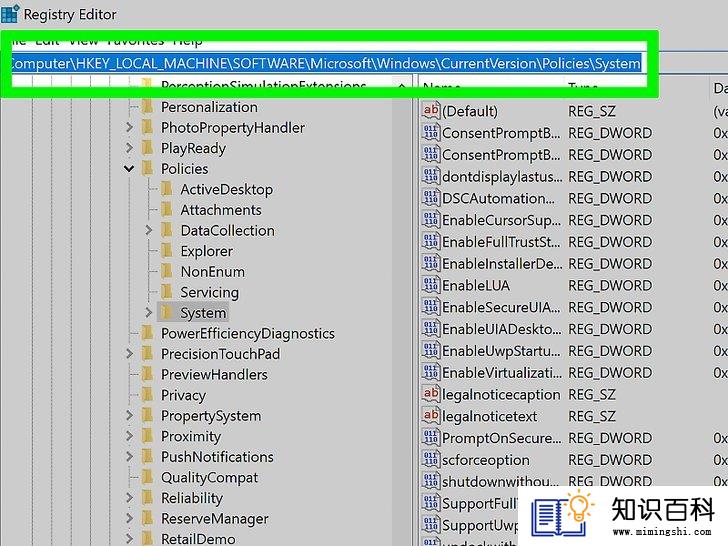
3
定位到“System”文件夹。使用“注册表编辑器”窗口左上角的文件夹来完成以下操作:
- 双击“HKEY_LOCAL_MACHINE”文件夹展开。
- 双击“SOFTWARE”文件夹。
- 向下滚动,并双击“Microsoft”文件夹。
- 向下滚动,并双击“Windows”文件夹。
- 双击“CurrentVersion”文件夹。
- 向下滚动,并双击“Policies”文件夹。
- 单击“System”文件夹。
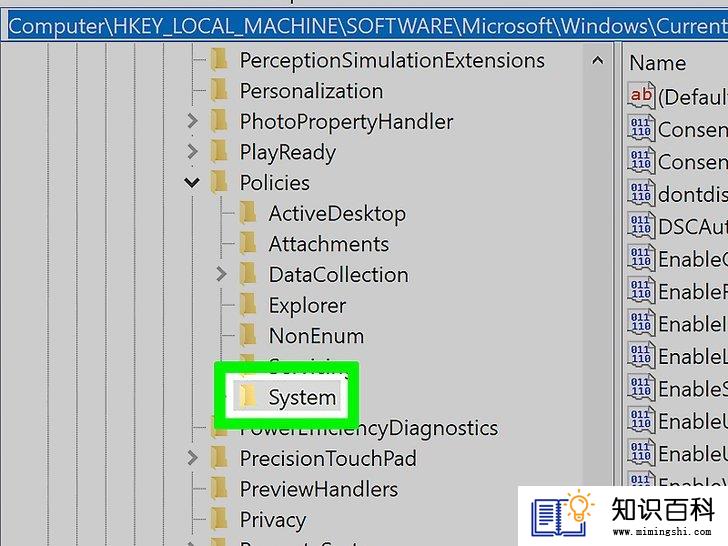
4
右击“System”文件夹。将会出现一个下拉菜单。

5
选择新建。这个选项在下拉菜单中。选择它会提示弹出菜单。
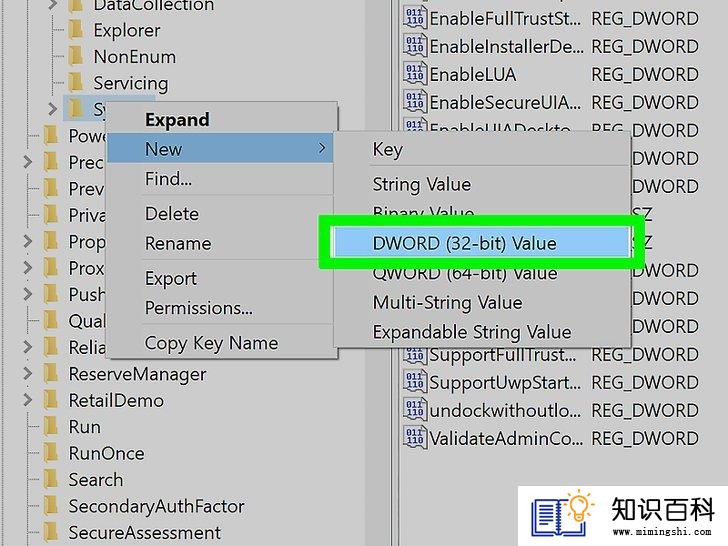
6
点击DWORD(32-位)值。这个选项在弹出菜单中。页面左侧将会出现一个DWORD值图标。
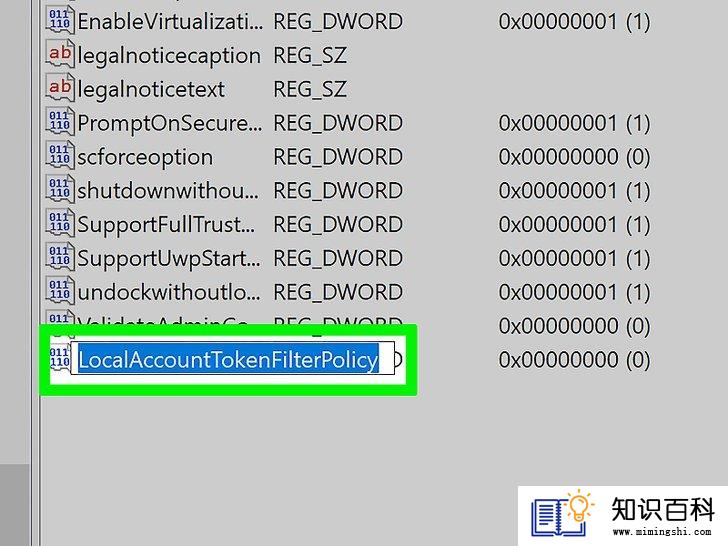
7
输入LocalAccountTokenFilterPolicy,并按↵ Enter。这样就可以命名DWORD值了。
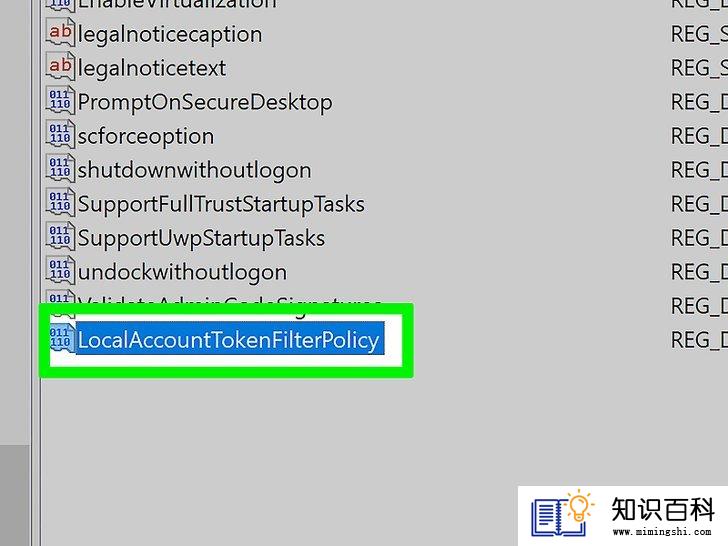
8
打开“LocalAccountTokenFilterPolicy”值。双击后会打开一个弹出窗口。
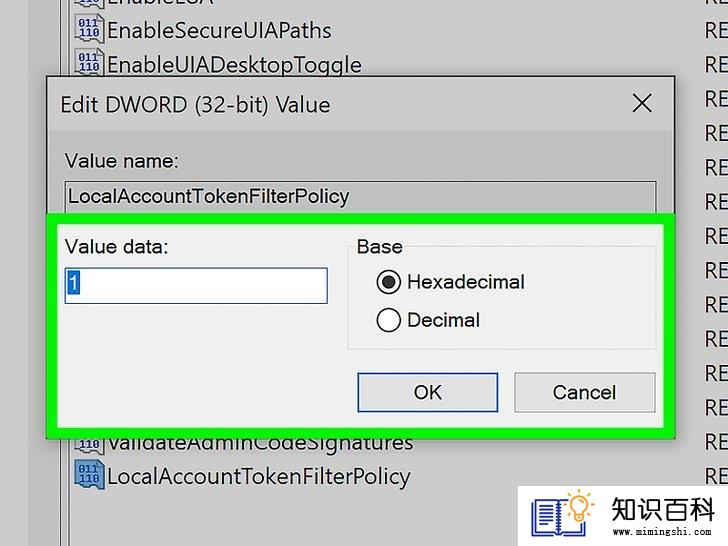
9
打开数值。将“Value data”文本字段更改为1,然后点击弹出窗口底部的“确认”。
- 这时,你可以退出“注册表编辑器”了。
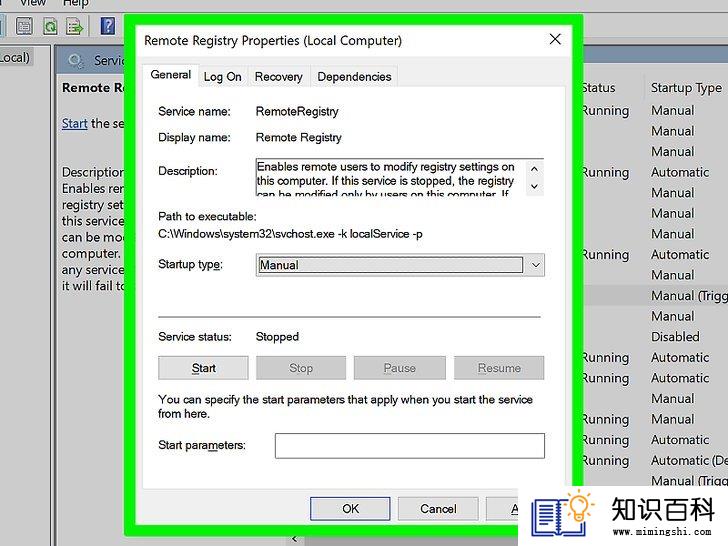
10
启用远程注册表访问。要让“注册表编辑器”做的更改在网络上其他电脑生效,执行以下操作:
- 打开“开始”
。
- 输入服务,然后点击“开始”窗口顶部的服务。
- 向下翻滚,并双击Remote Registry。
- 点击“启动类型”下拉框,然后点击手动。
- 点击应用。
- 点击开始,然后点击确认。

11
重启电脑。点击开始


部分 3使用远程关机界面

1
在另一台电脑上打开“开始”

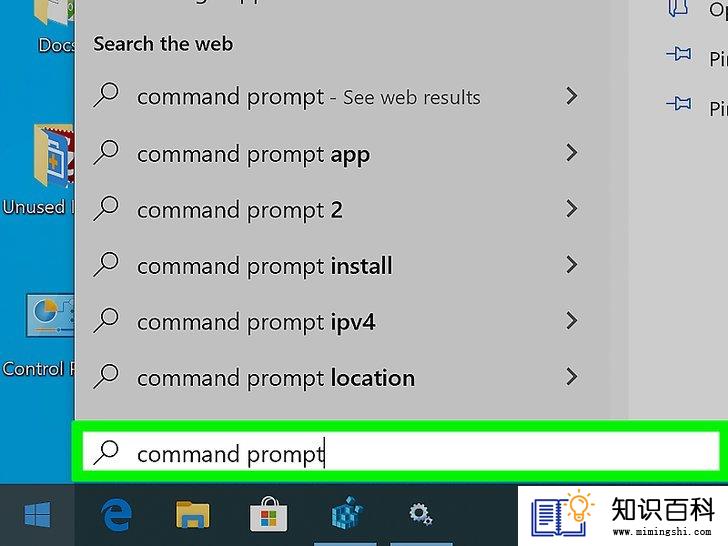
2
搜索“命令提示符”。输入命令提示符即可。
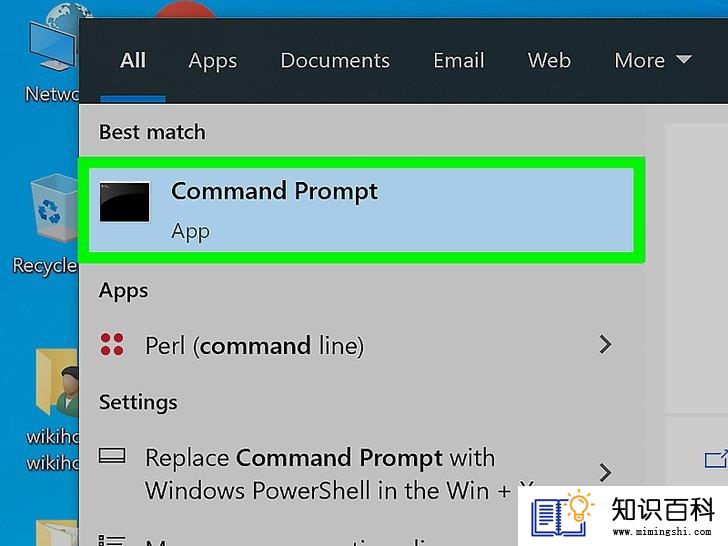
3
右击


4
点击以管理员身份运行。这个选项位于下拉菜单中。
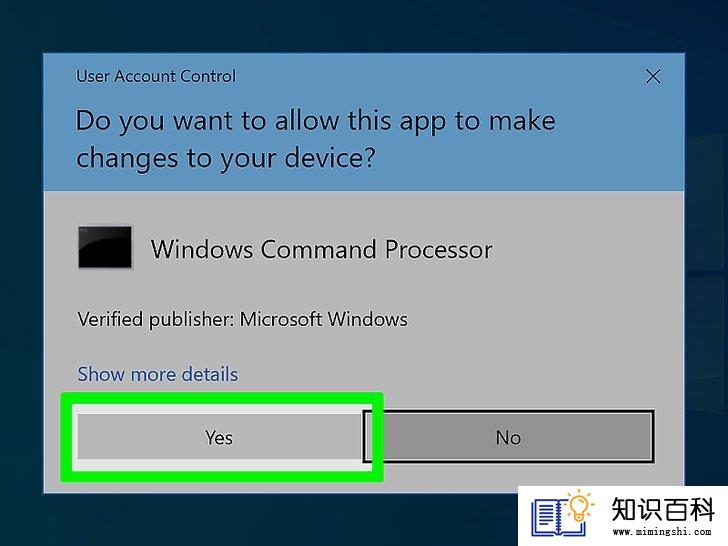
5
出现提示时点击是。这样就可以在管理员模式中打开“命令提示符”。
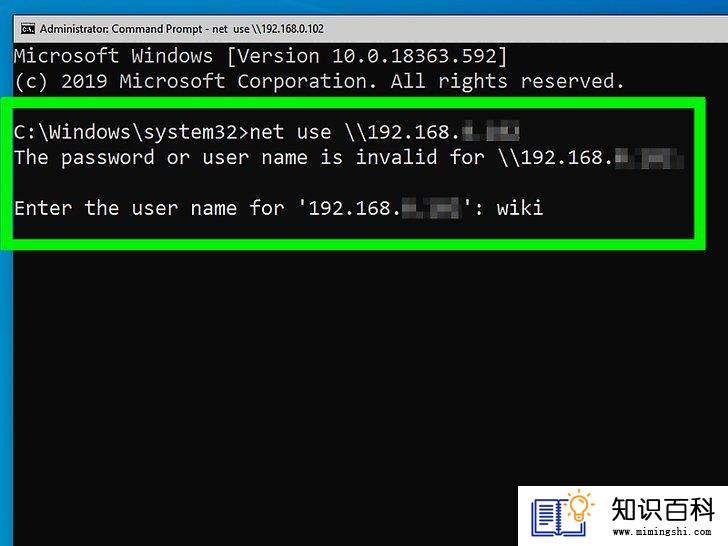
6
输入电脑的登录信息。输入net use address,确保用之前获取的IP地址替换“address,按↵ Enter,并在出现提示时,输入管理员登录用的电子邮件地址和密码。
- 例如,输入net use 192.168.2.2。

7
打开远程关机界面。输入shutdown /i,并按↵ Enter。应该会出现一个弹出窗口。
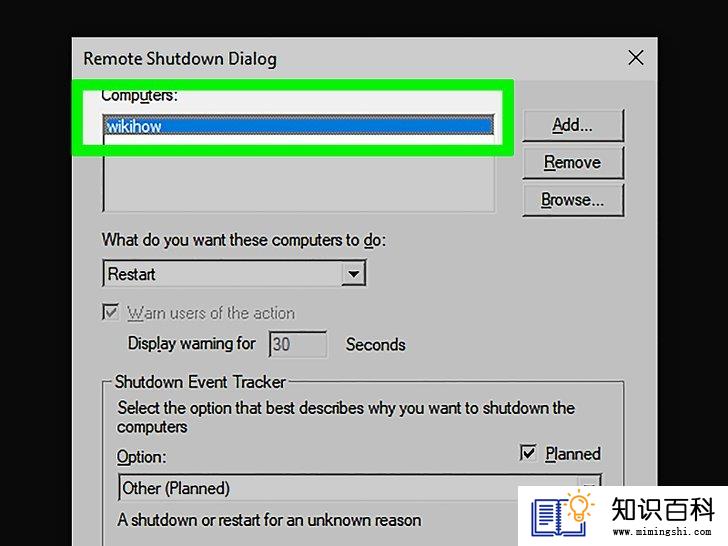
8
选择一台电脑。在窗口顶部的“计算机”文本框中,点击电脑的IP地址或名称。
- 如果看不到电脑的IP地址或名称,点击添加,然后输入电脑的IP地址,并按确认。然后你就可以点击“计算机”文本框中的电脑名称。
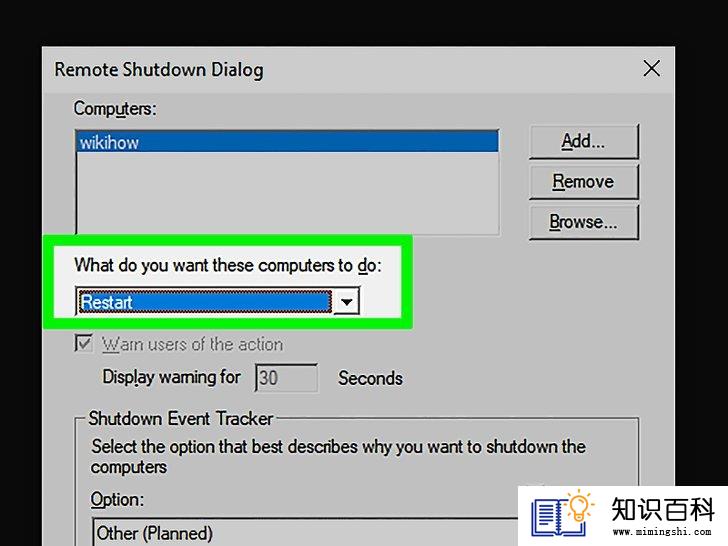
9
点击“您想让这些计算机做什么”下拉框。下拉框位于页面中间。点击后会出现一个下拉菜单。
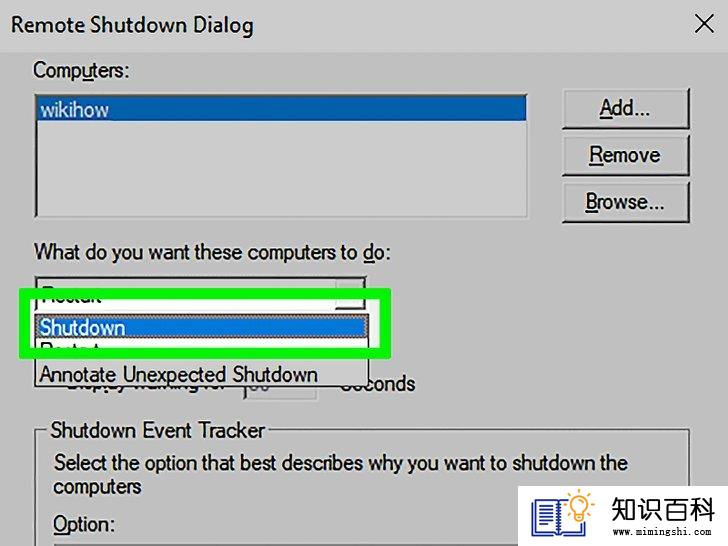
10
点击关机。这个选项位于下拉菜单中。
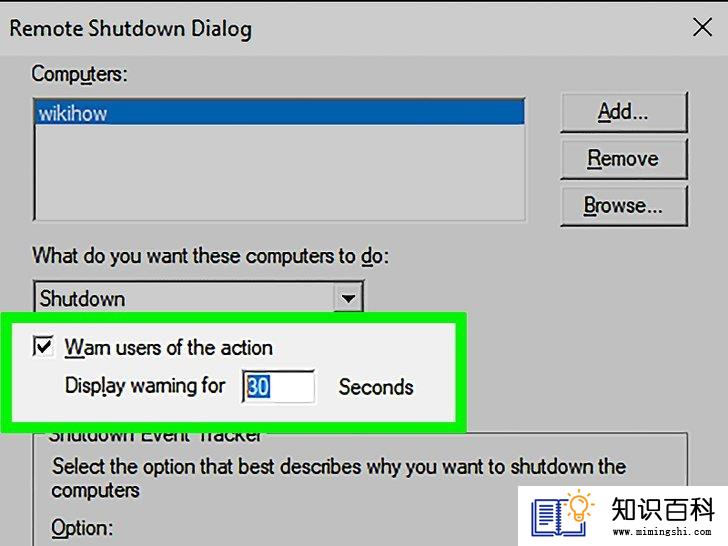
11
设置时间期限。在“显示警告”文本框中输入时间期限(秒)。
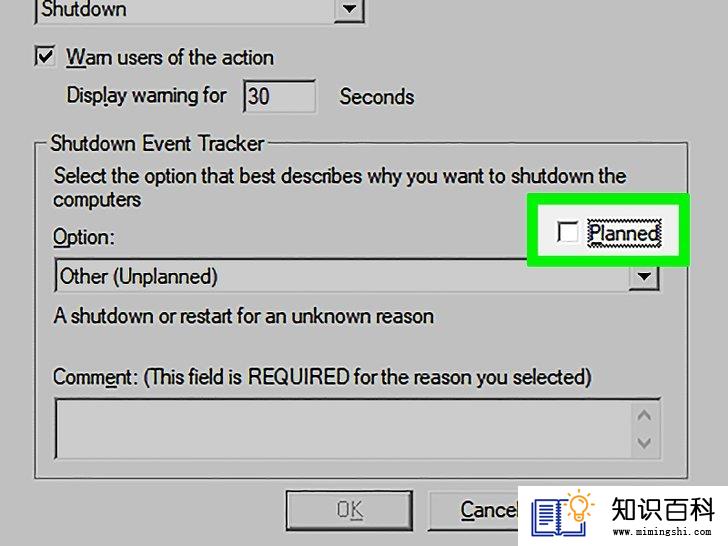
12
取消选中“计划内”勾选框。位于页面右侧。

13
输入注释。在窗口底部的“注释”文本框中,输入你希望目标电脑在关机前显示的注释。
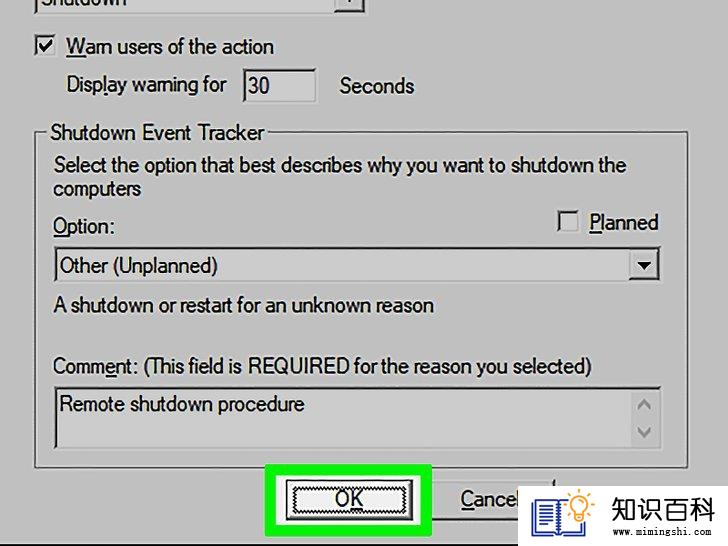
14
点击确认。按钮位于窗口底部。这样就可以强制指定电脑关机。
部分 4为多台电脑关机创建批处理文件
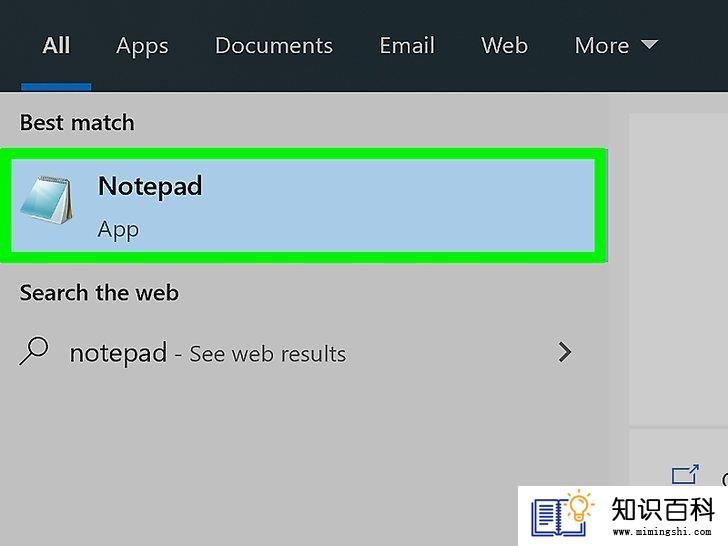
1
打开“记事本”。单击或双击“记事本”应用程序图标,类似于一个蓝色的记事本。
- 你可能需要在“开始”菜单中搜索“记事本”。

2
输入“shutdown”命令和你电脑的IP地址。确保替换成目标电脑的信息。
shutdown -s -m address -t -01
- 确保用目标电脑的IP地址替换“address”。
- 可以将“01”更改为任何数值。这个数字表示电脑将在多少秒后关机。
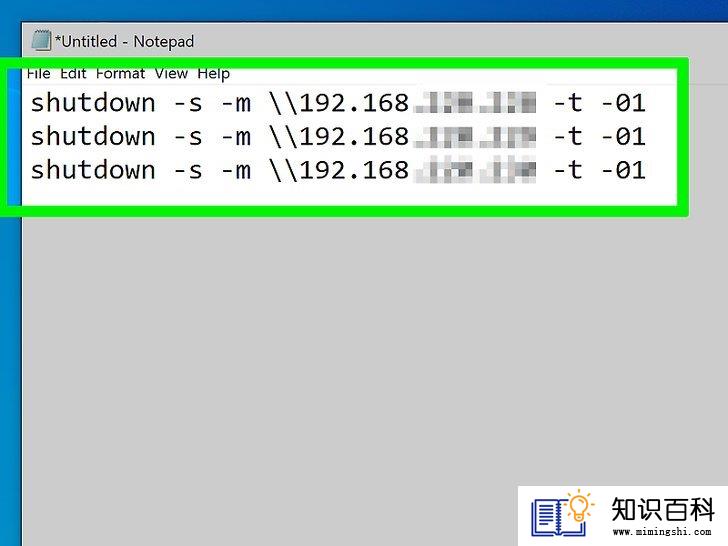
3
按↵ Enter,然后为另一台电脑新建一行。只要电脑连接到这个网络,可以重复添加。
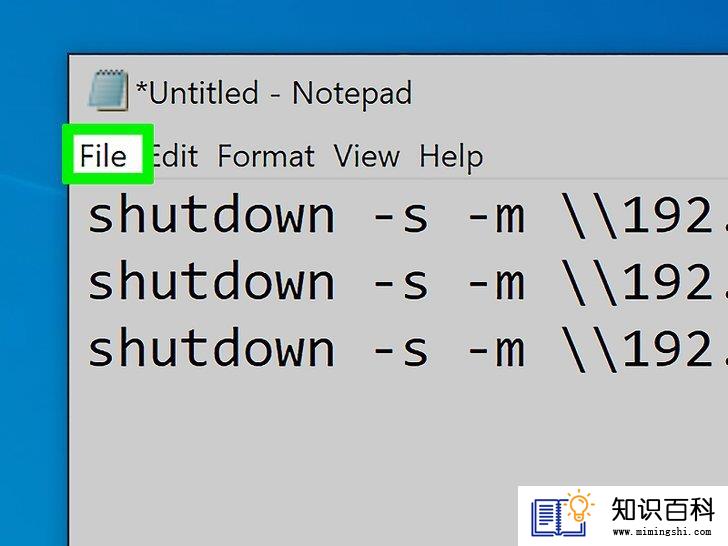
4
点击文件。这个选项位于“记事本”窗口左上角。将会出现一个下拉菜单。
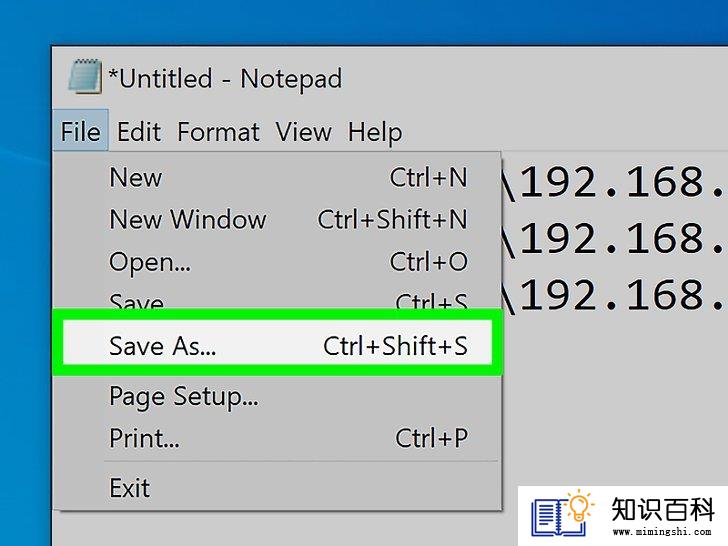
5
点击另存为…。这个选项位于文件下拉菜单中。点击后会打开“另存为”窗口。

6
点击“保存类型”下拉框。它位于窗口底部。点击后会出现一个下拉菜单。
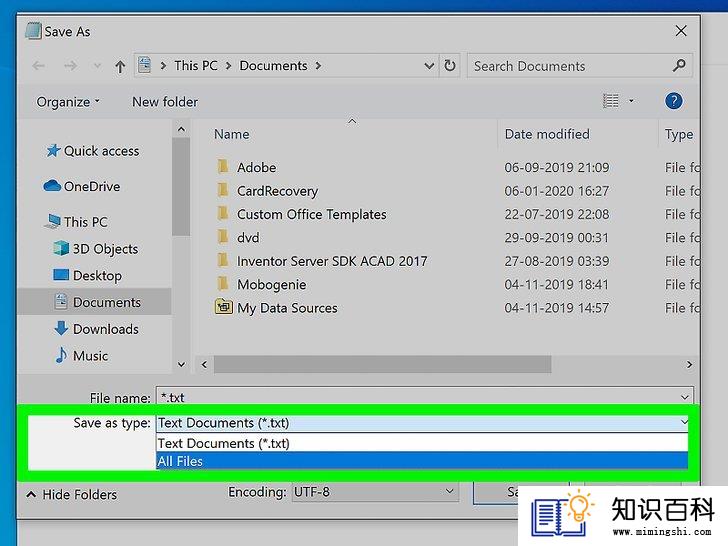
7
点击所有文件。这个选项位于下拉菜单中。
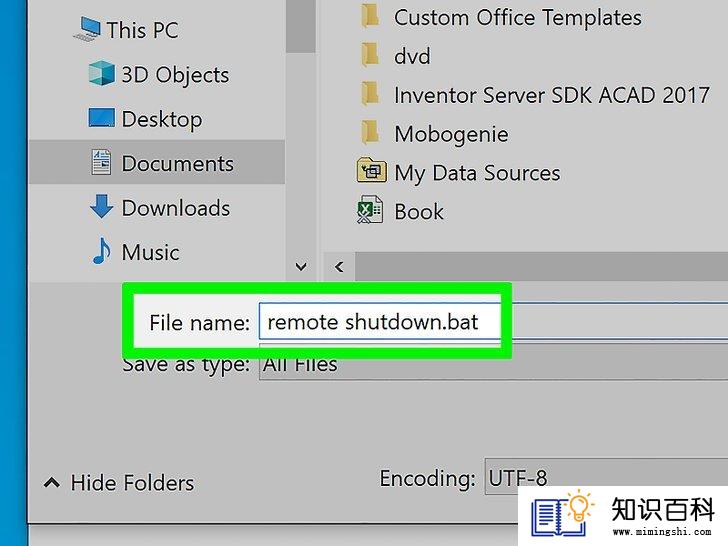
8
在文件后添加“.bat”扩展名。点击“文件名”文本框,输入文件名,并在文件名末尾输入.bat。
- 例如,你可以输入shutdown.bat来创建名为“shutdown”的批处理文件。
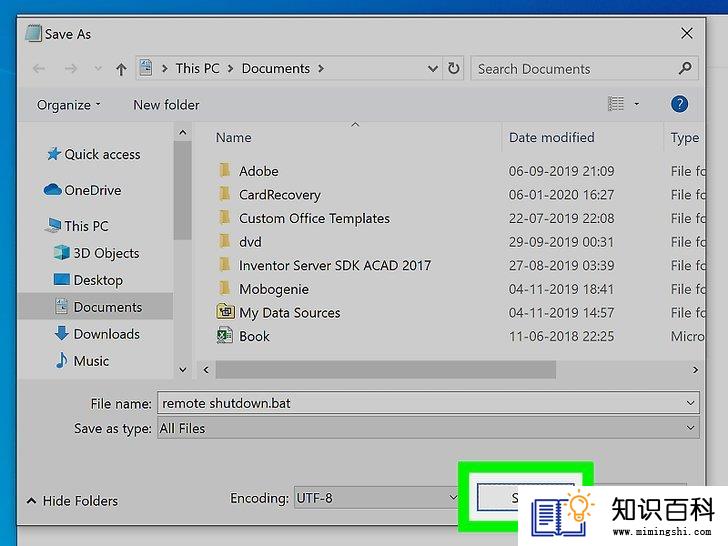
9
点击保存。按钮位于窗口右下角。批处理文件将会保存在默认的文件位置,例如“文档”。

10
运行文件。双击批处理文件运行。这会使文件中列出的已连接和已打开的电脑执行关机。
小提示
- 如果你知道要关闭的电脑的名称,例如“DESKTOP-1234”,可以在“”标签后面输入名称,不需要用IP地址。
警告
- 如果局域网电脑不使用静态IP地址,在路由器重启或切换网络时,IP地址可能会改变。这种情况下,你需要再次检查相关局域网电脑的IP地址。
- 上一篇:如何解除宽带速度限制
- 下一篇:没有了
- 01-28如何使用Microsoft Word制作海报
- 01-29如何使用 ALT 键输入特殊符号
- 01-31如何从SD卡上恢复已删除的文件
- 01-16如何在Linux中使用Ping命令
- 01-30如何链接Twitter到Facebook
- 01-16如何拆下iPhone电池
- 01-29如何写博客
- 01-29如何让安卓浏览器拦截弹出式窗口
- 01-16如何把谷歌硬盘上的所有文件下载到电
- 01-29如何加入Yahoo小组
- 01-16如何升级Garmin Nuvi
- 01-16如何让笔记本电脑运行速度更快
- 01-16如何删除苹果账户
- 01-16如何修复坏扇区
- 01-16如何查看XML文件
- 01-16如何在HTML中插入空格
- 01-16如何在谷歌Chrome浏览器允许弹出窗口
- 01-16如何用电子邮件发送大的视频文件
- 01-16如何连接台式机和笔记本电脑
- 01-16如何在Snapchat上添加好友
